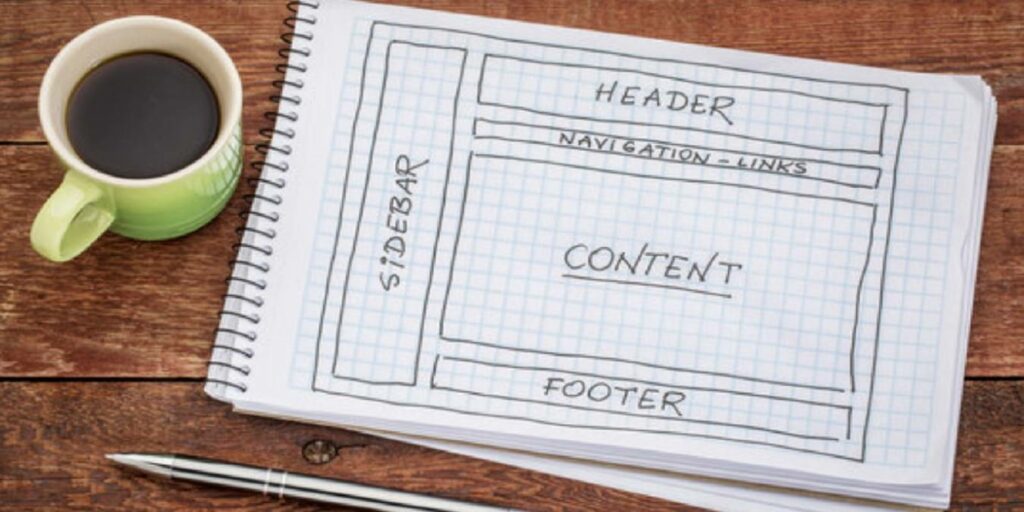Al navegar por cualquier página web, a menudo vemos palabras clave desconocidas y las buscamos rápidamente en Google y otros sitios populares. Dicha acción se activa al hacer clic con el botón derecho en las palabras clave elegidas y al ir al motor de búsqueda deseado, generalmente en una nueva pestaña. ¿No ahorraría tiempo y esfuerzo tabular los resultados del motor de búsqueda en la misma página? Aquí le mostramos las formas más fáciles de realizar búsquedas en la barra lateral de Google, Bing, YouTube, Wikipedia y Twitter. Todos estos métodos son específicos del navegador.
1. Google
Mozilla Firefox
Los usuarios de Firefox pueden agregar fácilmente la búsqueda de Google a su navegador usando una extensión llamada Barra lateral para la búsqueda de Google. Su interfaz de usuario está ordenada y la búsqueda de Google se activa en un panel lateral simplemente activando la extensión. La extensión ofrece un conjunto completo de funciones de búsqueda de Google en el panel lateral, incluidas noticias, imágenes y videos.
La mejor parte es que puedes cerrar la barra lateral desde el mismo botón, lo que significa que la extensión no interferirá con tu experiencia de navegación.
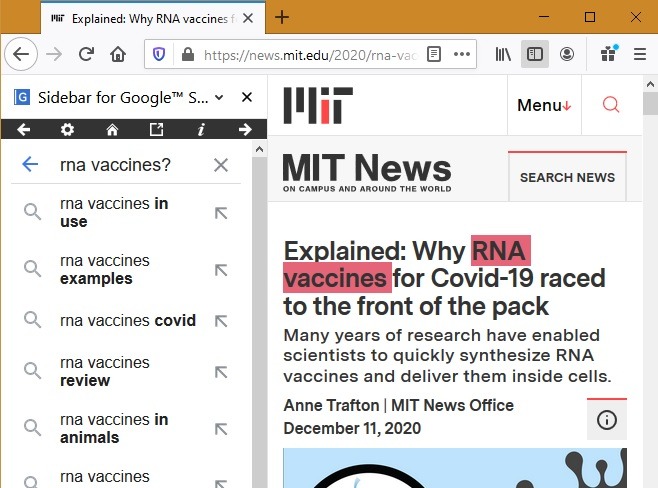
Puede mover fácilmente la barra lateral de búsqueda de Google hacia la derecha o hacia la izquierda según sus preferencias.
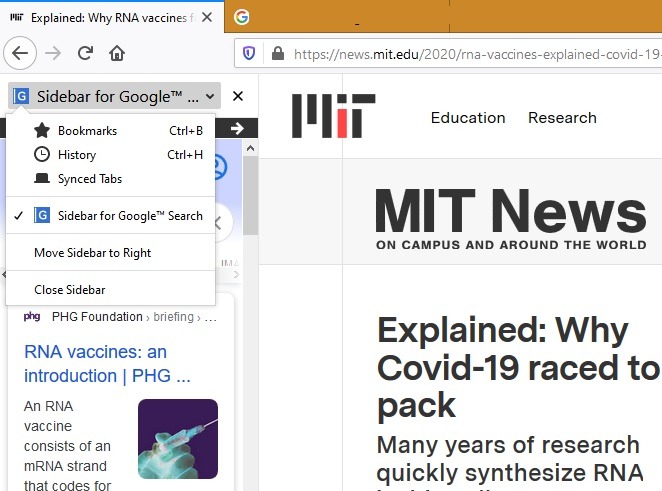
cromo/borde
Google solía tener un fragmento de la barra lateral derecha para sus resultados de búsqueda en Chrome, pero ahora se ha migrado a la columna de resultados principal. Por lo tanto, ninguna opción de búsqueda en la barra lateral está disponible en este momento. Pero si está utilizando el navegador Chrome o Edge y ha configurado Google como el motor de búsqueda predeterminado, simplemente haga clic con el botón derecho en las palabras clave y abra el resultado de la búsqueda en una nueva pestaña.
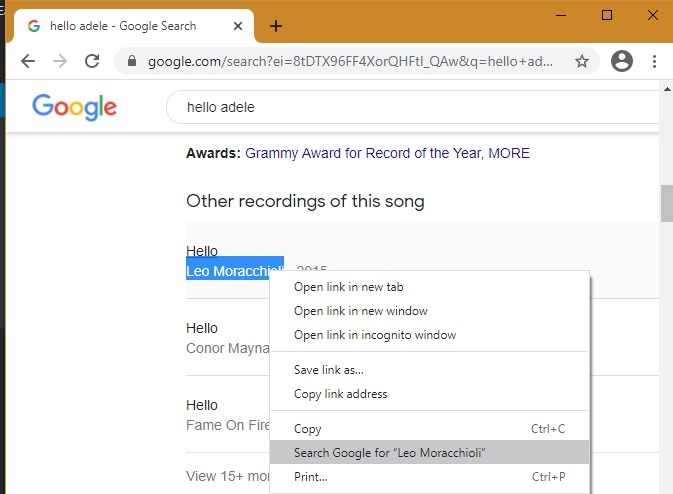
2. Bing
Borde
Bing es actualmente el único motor de búsqueda con una función integrada que permite la búsqueda en la barra lateral, pero esta técnica solo funcionará con el navegador Microsoft Edge. No importa si configura Google como su motor de búsqueda predeterminado en Edge.
Para habilitar la búsqueda en la barra lateral en Bing para el navegador Edge, haga clic con el botón derecho en las palabras clave seleccionadas y elija la opción «Buscar en Bing en la barra lateral».
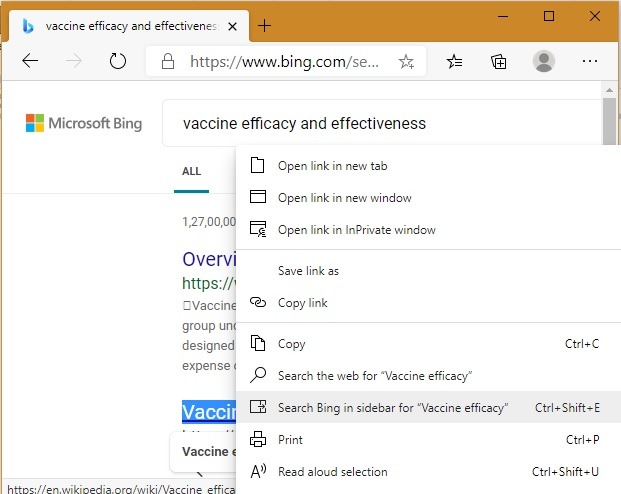
Se abrirá un nuevo panel en la barra lateral y podrá explorar todos los resultados de búsqueda de Bing, incluidas imágenes y videos, sin salir de la página web. Para tener una mejor vista previa, haga clic en «Abrir en una pestaña nueva».
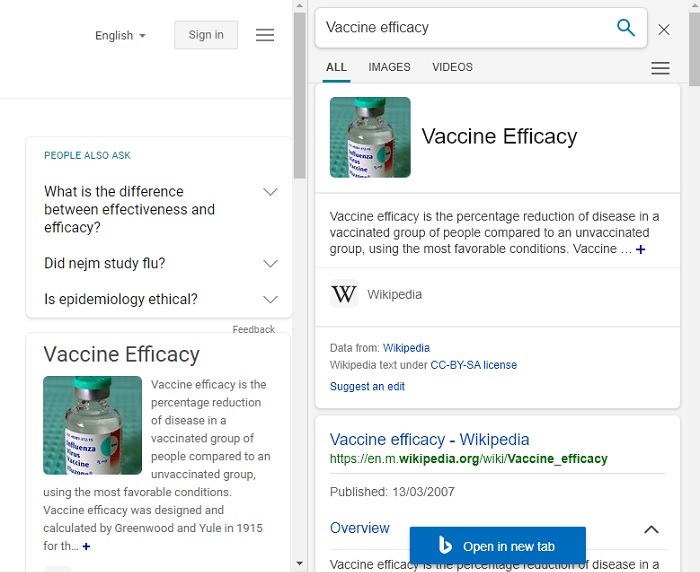
3. Youtube
Firefox
Similar a Google, los usuarios de Firefox pueden agregar la búsqueda de YouTube a la barra lateral usando una extensión llamada Barra lateral para YouTube. Puede iniciar sesión en su cuenta de YouTube para obtener recomendaciones personalizadas sin salir de la pestaña del navegador.
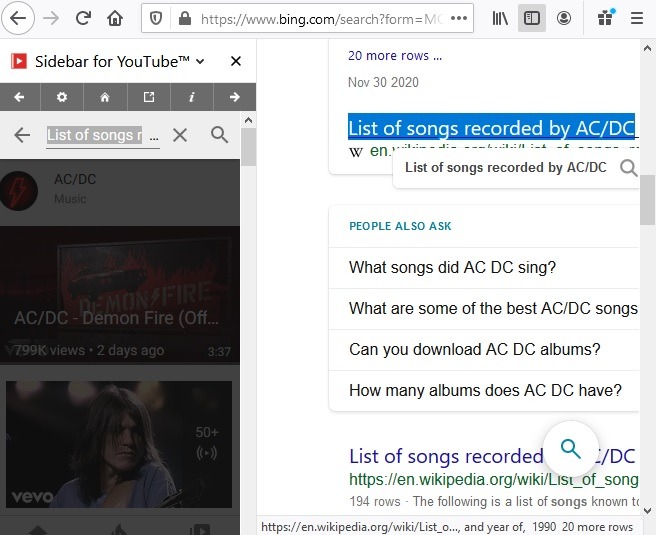
Borde
Si es un usuario de Edge, puede buscar videos de YouTube relacionados con cualquier palabra clave seleccionada utilizando la función de búsqueda de la barra lateral de Bing incorporada. Incluso si Google es su motor de búsqueda predeterminado en Edge, esta opción está visible. Vaya a la pestaña «Videos» para obtener vistas previas de YouTube relacionadas con las palabras clave.
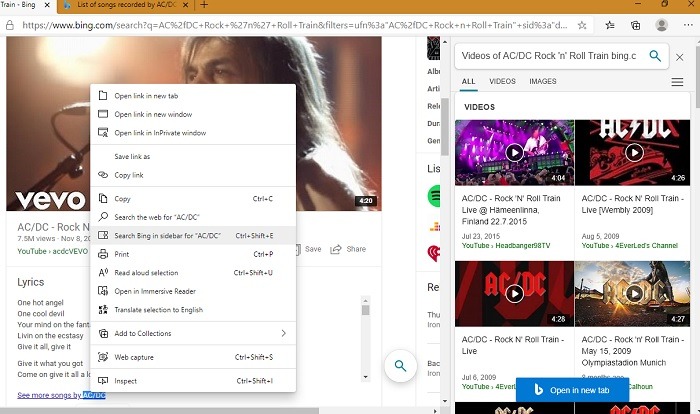
4.Wikipedia
Firefox
Al igual que los motores de búsqueda anteriores, Firefox tiene una extensión llamada Barra lateral de Wikipedia para obtener entradas de Wikipedia para su elección de términos de búsqueda.
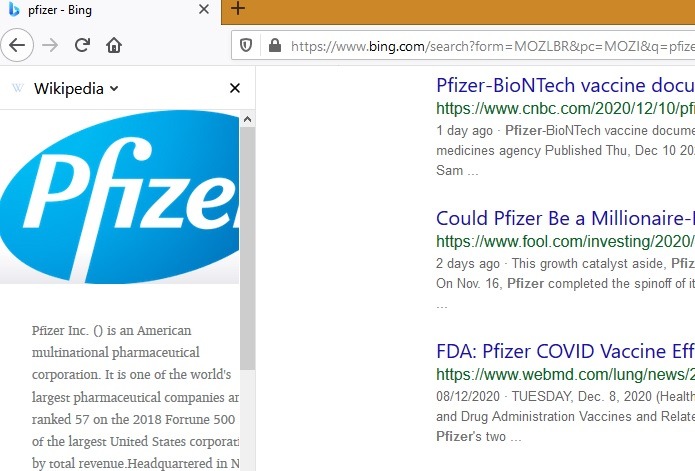
cromo/borde
Los usuarios de Chrome/Edge no tienen acceso a ninguna barra lateral para la búsqueda de Wikipedia, pero pueden usar una extensión llamada búsqueda en wikipedia para agregar capacidades de búsqueda en Wikipedia. Una vez que la extensión se agrega a sus navegadores Chrome o Edge, haga clic con el botón derecho en cualquier palabra clave seleccionada y elija «Buscar en Wikipedia».
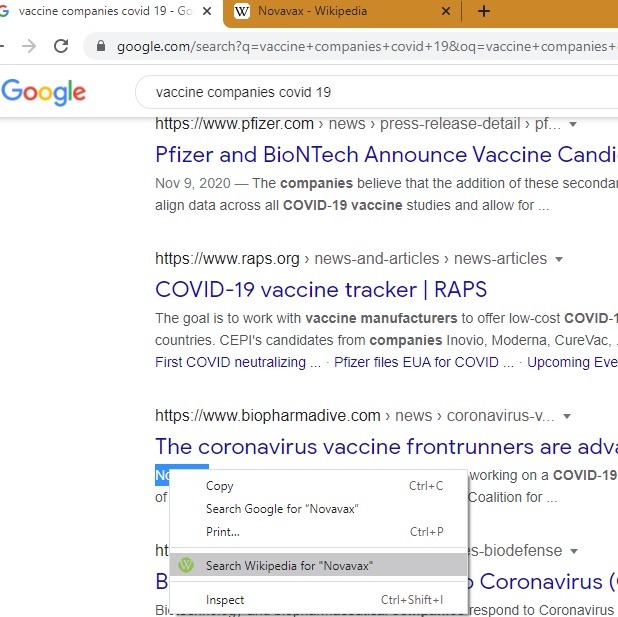
5. Gorjeo
Firefox
¿Desea buscar en todo su feed de Twitter un nombre de usuario seleccionado sin abrir una nueva pestaña? La extensión correspondiente se llama Barra lateral de Twitter. Una vez agregado, puede activarlo para que el feed de Twitter sea visible en el panel lateral.
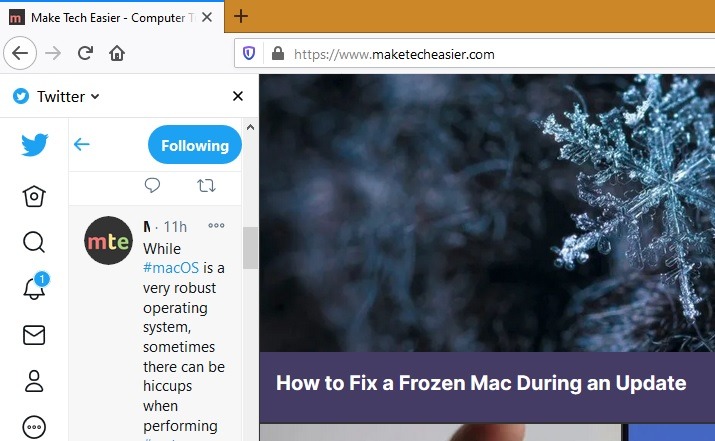
cromo/borde
Si bien técnicamente no es una búsqueda en la barra lateral, los usuarios de Chrome/Edge también pueden ver todo el feed de Twitter sin abrir una nueva pestaña. Para esto, debe agregar una extensión de motor de búsqueda llamada Omnibox Twitter. Simplemente escriba «@» en el Omnibox de Edge/Chrome seguido del nombre de Twitterati. Esto abrirá una nueva fuente de Twitter, si está disponible.
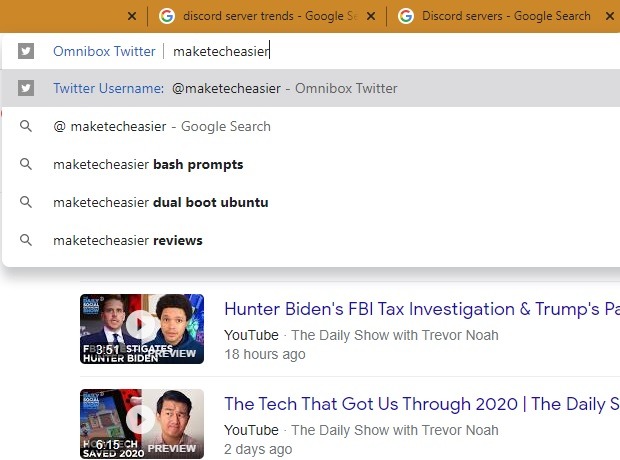
Ahora que hemos aprendido a usar las barras laterales para sus motores de búsqueda y sitios web favoritos, es posible que desee buscar técnicas para usar la búsqueda de Google como un usuario avanzado. ¿Estás buscando los mejores buscadores de privacidad? Te tenemos cubierto.